Nasvet: Kako omogočiti in preizkusiti zaščito prstnih odtisov in kriptominiranja v Firefoxu
1 min. prebrati
Objavljeno dne
Preberite našo stran za razkritje, če želite izvedeti, kako lahko pomagate MSPoweruser vzdrževati uredniško skupino Preberi več
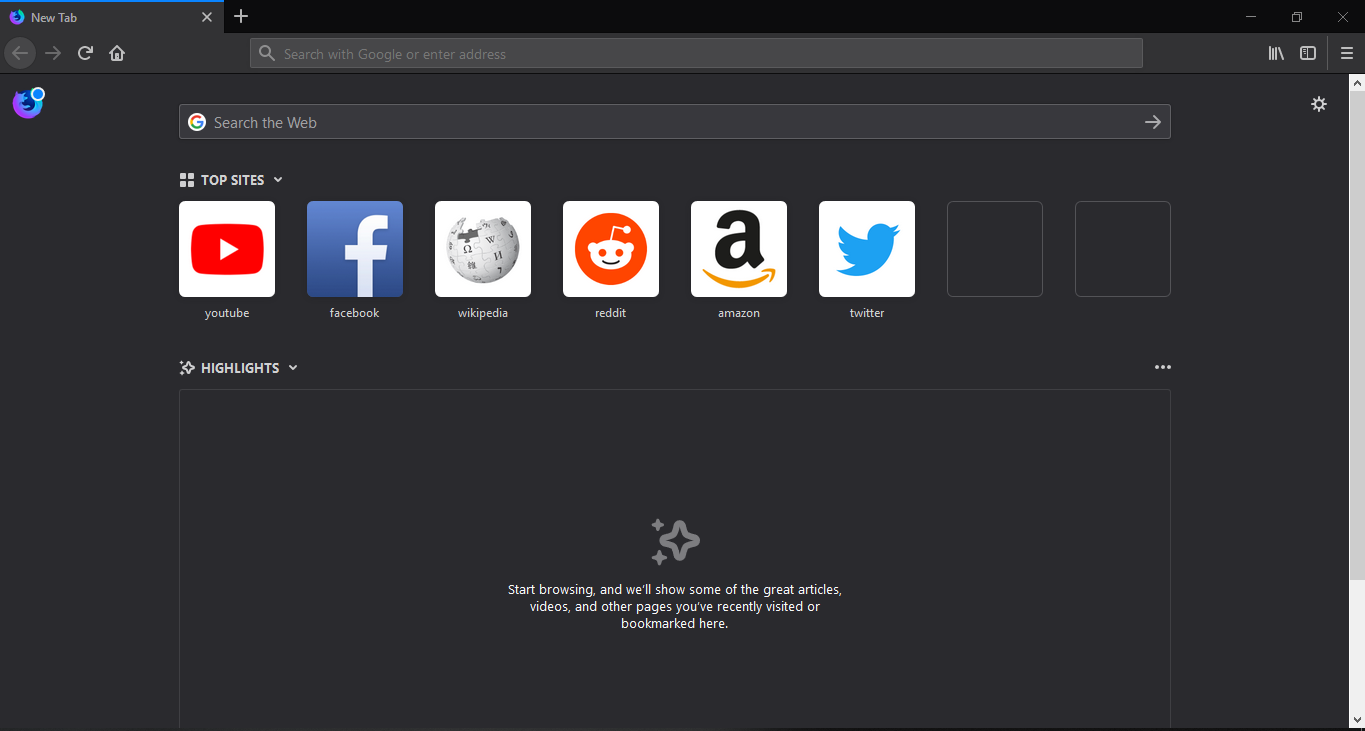
Pred kratkim smo poročali, da Mozilla dela na novi funkciji v prihajajoči posodobitvi, ki bo Firefoxu prinesla prstne odtise in zaščito pred kriptominiranjem. Medtem ko funkcija še vedno deluje, lahko uporabniki na kratko pokukajo s prenosom brskalnika Mozilla Nightly.
Ko prenesete brskalnik, morate slediti spodnjim korakom, da omogočite zaščito prstnih odtisov in kriptominiranja v brskalniku.
- Obiščite about:config in spremenite naslednje vrednosti v »true«:
- brskalnik.contentblocking.fingerprinting.preferences.ui.enabled
- brskalnik.contentblocking.cryptomining.preferences.ui.enabled
Ko končate, lahko poiščete nastavitve zaščite prstnih odtisov in kriptominiranja v načinu po meri za blokiranje vsebine v nastavitvah zasebnosti in varnosti. Vendar pa ob teku EFF-jev Panopticlick, (prek: Techdows) orodje pravi, da Firefox blokira oglase za sledenje in nevidne sledilnike, vendar ne ščiti pred prstnimi odtisi. Mozilla še vedno ni izpopolnila funkcije, zato ne moremo biti prepričani, da bodo zaščitne funkcije delovale brez težav, razen če podjetje to uradno napove.








